Навигация
- Главная
- Сервисы
- Counter-Strike 1.6
- Zombie Plague Cs 1.6
- Sourcemod / EventScripts
- Counter-Strike Source
- Counter-Strike GO
- Left 4 Dead
- Left 4 Dead 2
- Killing Floor
- Killing Floor 2
- GTA San Andreas
- GTA IV
- GTA V
- Team Fortress 2
- Day Of Defeat:Source
- Новости
- Мувики
- Полезности
- Как опубликовать новость
- Последние Комментарии
Полезные Статьи
- Настройка компьютера,видеокарты,системы и т.д. для Counter Strike 1.6
- Ключи для обновления Eset NOD 32 и Eset Smart Security
- Как установить машину в GtaIV
- Сетмастера для Cs 1.6 и CS:S
- Как сделать себя Админом на сервере КС 1.6
- FAQ по Counter-Strike 1.6
- Делаем постоянный IP
- Dproto
- Делаем Сервер Left4Dead
- Делаем Сервер Left4Dead 2
- Настройка\Создание сервера DOD:S
- Настройка\Создание сервера TF2
- Быстрая Загрузка Файлов с HTTP
- FAQ по Зомби моду
- FAQ по Cs:Source
- Как поставить свои модели на сервер
- FAQ по GTA San Andreas
- Установка Модов San Andreas
- FAQ по GTAIV
- Руководство для новичков Killing Floor
Популярные
Наши Группы
Голосование
Какая поисковая система лучше?
Друзья сайта
Облако Тегов
Aim Amxmodx amxx awp BMW Car for GTA IV Config.cfg Counter-Strike 1.6 Counter-Strike 1.6 Server CS:GO Global Offensive GTA IV GTA San Andreas Left4Dead 2 Other Car GTA IV plugins Skin for GTA San weapon for cs 1.6 Weapon for CS:GO Weapon for GTA San Andreas Zombie Plague ZP Авто для GTA IV Автомобили для GTA IV Автомобили для GTA San Andreas Готовый Сервер Cs 1.6 Оружия для CS:GO Оружия для GTA San Транспорт для GTA IV оружия для cs 1.6
Программа для увеличения частоты обновления мыши в win7!
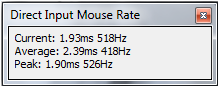
Описание:
Программа для увеличения частоты обновления мыши в win7
Вы любите играть в игры, где важна быстрота реакции, но Ваша USB-мышь не относится к классу игровых мышек - просто увеличьте частоту опросов USB мыши. Например: игровая мышь Logitech G7 имеет частоту опроса равную 530 MHz, а обычная 125 MHz.
Для установки необходимы права локального администратора.
1) Скачайте архив MouseRate.zip и распакуйте его в папку.
2) Откройте папку Direct Input Mouse Rate и в ней запустите программу dimr.exe
3) Подвигайте максимально быстро курсором Вашей мыши по экрану.
4) Запомните значение из графы Peak - это максимальная величина опросов Вашей мышки.
5) Откройте папку HIDUSBF
6) Нажмите правой кнопкой мыши на файл HIDUSBF.INF и выберите пункт Установить.
7) Запустите файл setup.exe Найдите там свою мышку (она там подсвечена синим цветом) и внизу окна поставьте галочку на "Filter On Device" и поставьте там свой rate, который вам нужен.
8) Нажмите на "Restart" и снова откройте dimr.exe. Если у вас до сих пор там стоит Ваше старое значение, то перезагрузите компьютер еще раз.
Если у Вас появится сообщение о неподписанных драйверах - не волнуйтесь, все нормально. Подпишем его программой Driver Signature Enforcement Overrider, о которой упоминалось в совете Как добавить подпись к драйверам? из раздела Установка. На время её работы UAC(Контроль учетных записей пользователей) в Windows должен быть отключен.
1) Запустите файл dseo13b.exe из папки Driver Signature Enforcement Overrider и выберите там "Enable Test Mode".
2) Перезапустите компьютер.
3) После перезапуска снова откройте файл dseo13b.exe и выберите "Sign a system file".
4) В окне пропишите: "C:\Windows\System32\Drivers\HIDUSBF.sys". Если вы сделали это правильно, то вы увидите сообщение: "Система была подписана успешно" ("The system file has been signed succesfully")
5) Снова перезапустите компьютер.
6) Запустите файл setup.exe Найдите там свою мышку (она там подсвечена синим цветом) и внизу окна поставьте галочку на "Filter On Device" и поставьте там свой rate, который вам нужен.
7) Нажмите на "Restart" и снова откройте dimr.exe. Если у вас до сих пор там стоит Ваше старое значение, то перезагрузите компьютер еще раз.
Скачать: Namba
Категория: Полезности
- Нажмите на
 для того чтобы отправить Жалобу или уведомить Администратора о ошибке в новости.
для того чтобы отправить Жалобу или уведомить Администратора о ошибке в новости.
Информация
Посетители, находящиеся в группе Гости, не могут оставлять комментарии к данной публикации.
Посетители, находящиеся в группе Гости, не могут оставлять комментарии к данной публикации.








